- Müəllif Jason Gerald [email protected].
- Public 2024-01-15 08:09.
- Son dəyişdirildi 2025-01-23 12:06.
Bu wikiHow, iPhone və ya Android cihazınızda Snapchat istifadə etməyi öyrədir. Snapchat, yaradıcı foto və videoları dostlarınızla paylaşmağa imkan verən məşhur bir foto və video mesajlaşma tətbiqidir.
Addım
10 -dan 1 -ci hissə: Hesab yaratmaq
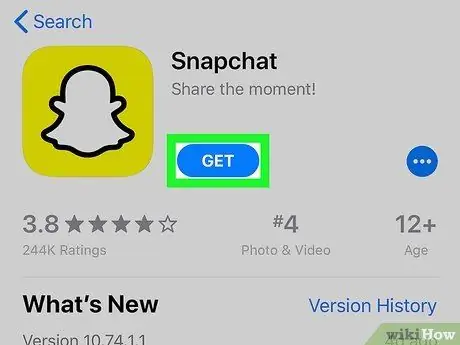
Addım 1. Snapchat yükləyin
Bu proqramı iPhone və ya Android cihazınızda yükləmisinizsə, bu addımı atlayın. Snapchat yükləmək üçün:
-
iPhone - Açıq App Store
vurun Axtar (axtarış), axtarış çubuğuna vurun, snapchat yazın, vurun Axtar, vurun ALIN (almaq) Snapchat loqotipinin sağında və Touch ID və ya Apple ID ilə təsdiq edin.
-
Android - Açıq Google Play Mağazası
axtarış çubuğuna vurun, snapchat yazın, vurun Snapchat axtarış çubuğunun altında vurun YÜKLEMEK (quraşdır) və vurun QƏBUL EDİN (qəbul) istənildikdə.
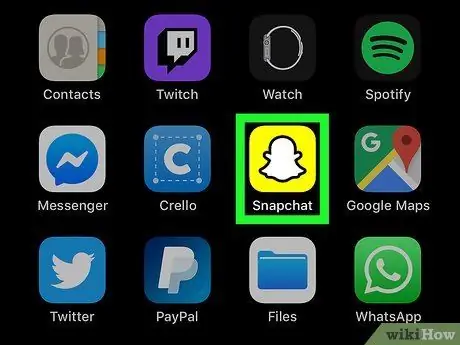
Addım 2. Snapchat açın
Snapchat yükləməni bitirdikdə vurun AÇIQ mobil cihaz tətbiqində (açıq) və ya sarı və ağ Snapchat tətbiq nişanına vurun.
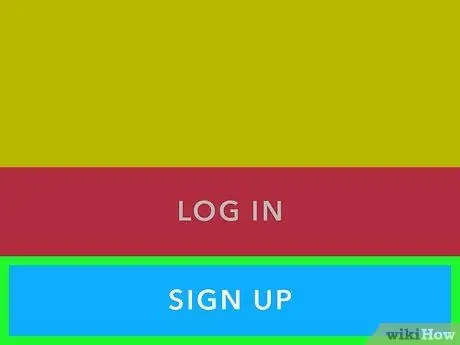
Addım 3. QEYDİYYAT vurun
Bu düymə səhifənin ortasındadır. Bitirdikdən sonra hesab yaratmaq səhifəsi açılacaq.
Artıq bir Snapchat hesabınız varsa, vurun Daxil ol (giriş) və tələb olunan məlumatları daxil edin, sonra növbəti addıma keçin.
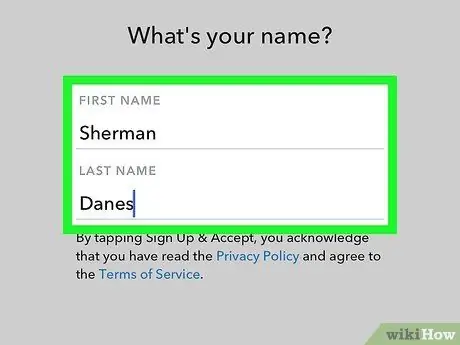
Addım 4. Ad və soyadı daxil edin
"İLK ADI" mətn qutusunu adınızla, "SON ADI" soyadınızla doldurun.
Adınızı və soyadınızı daha sonra dəyişə bilərsiniz
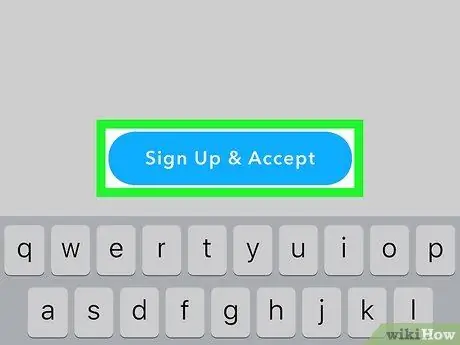
Addım 5. Qeydiyyatdan keç və Qəbul et vurun
Ekranın altındakı bənövşəyi bir düymədir.
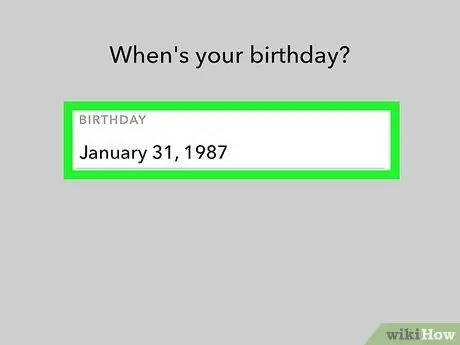
Addım 6. Doğum gününüzü seçin və Davam et vurun
Səhifənin altındakı düyməni istifadə edərək tarixi təyin edin.
Snapchat istifadə etmək üçün ən az 13 yaşınız olmalıdır
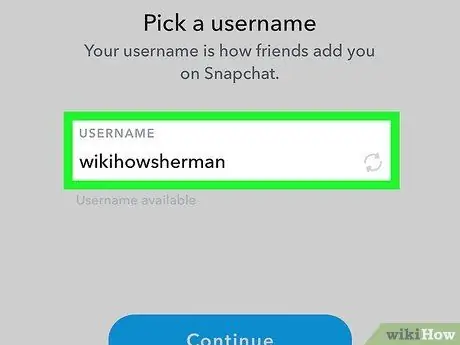
Addım 7. İstifadəçi adını daxil edin və Davam et vurun
İstifadə etmək istədiyiniz ekranın adını "KULLANICI" mətn qutusuna yazın.
- İstifadəçi adı artıq başqa bir istifadəçi tərəfindən istifadə olunursa, hələ istifadə edilməyən bir istifadəçi adı tapana qədər davam edə bilməyəcəksiniz.
- İstifadəçi adını sonradan dəyişə bilməzsiniz, buna görə diqqətlə düşünün.
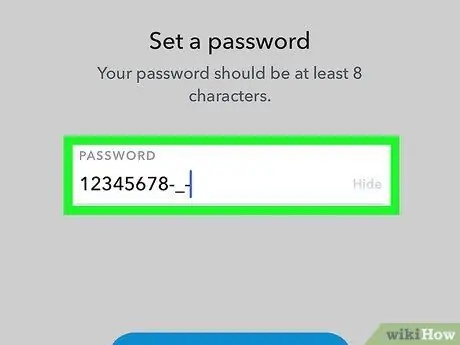
Addım 8. Parolu daxil edin və Davam et vurun
İstədiyiniz hesab parolunu "PAROLA" (parol) mətn qutusuna yazın.
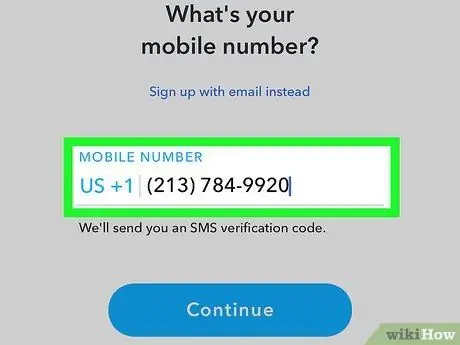
Addım 9. Telefon nömrəsini daxil edin və Davam et vurun
Səhifənin ortasındakı mətn qutusuna bir telefon nömrəsi yazın. Snapchat telefona doğrulama kodu göndərəcək.
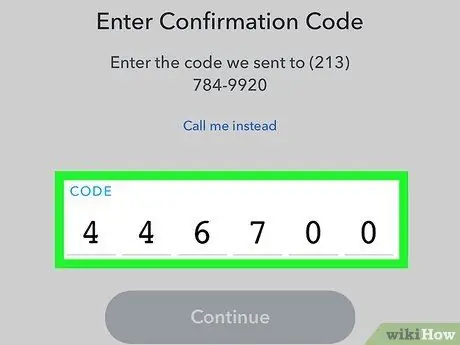
Addım 10. Telefon nömrəsini yoxlayın
Mobil cihazınızda Mesajlar tətbiqini açın, Snapchat-dan gələn mesajı açın, mesajdakı altı rəqəmli kodu oxuyun, kodu Snapchat ekranının ortasındakı mətn qutusuna yazın və vurun Davam et (davam).
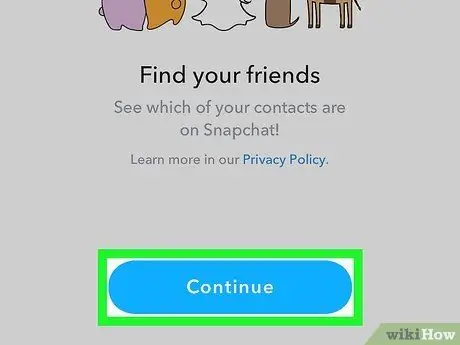
Addım 11. Davam et vurun
Ekranın altındadır. Snapchat əsas səhifəsinə aparılacaqsınız.
Döymək Davam et sizi dost əlavə edə biləcəyiniz bir səhifəyə apara bilər. Əgər belədirsə, vurun Atla (keç) ekranın sağ üst küncündə.
10 -dan 2 -ci hissə: Dostlar əlavə etmək
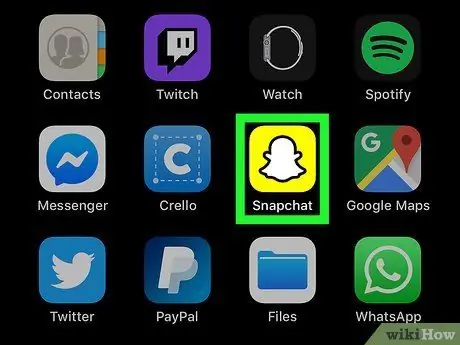
Addım 1. Snapchat -ı açın
Bu tətbiqetmədə ağ bir xəyal olan sarı bir simge var və ana səhifədə və ya tətbiq çekmecəsindədir. Snapchat kamera ekranını avtomatik açacaq.
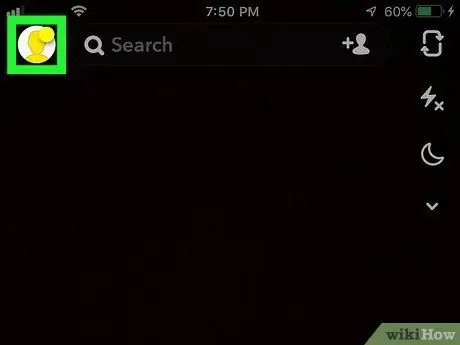
Addım 2. Profil simgesinə vurun
Bu simge ekranın sol üst küncündə yerləşir və profil səhifənizi açacaq.
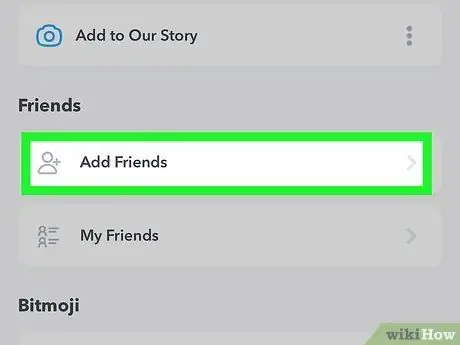
Addım 3. Dost əlavə et vurun
Bu seçim səhifənin ortasına yaxındır.
Kimsə sizi dost kimi dəvət edərsə, adı bu səhifənin yuxarısındakı "Məni əlavə et" başlığının altında görünəcək. Vurun Qəbul et bu istəyi qəbul etmək üçün dəvətnamənin yanında.
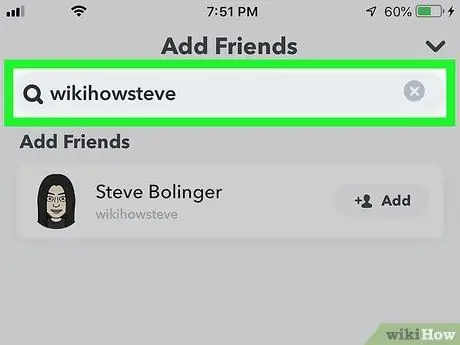
Addım 4. Xüsusi bir əlaqə axtarın
Dost olmaq istədiyiniz Snapchat istifadəçi adını bilirsinizsə, səhifənin yuxarısındakı "Dost tap" çubuğuna daxil edərək axtarın.
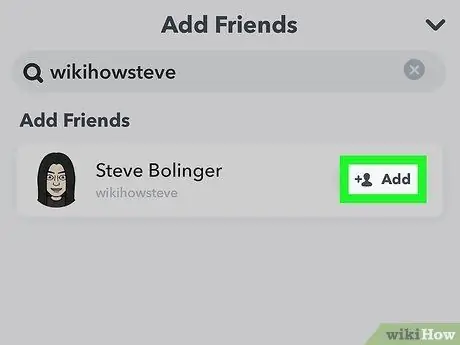
Addım 5. İstifadəçi adının yanında + Əlavə et vurun
Əgər belədirsə, istifadəçini dostlarınız siyahısına əlavə edir və sizi də dostlar siyahısına əlavə etməsini xahiş edirsiniz. İstifadəçi adı ilə və ya vuraraq digər dostları axtara bilərsiniz X Dostları əlavə et səhifəsinə qayıtmaq üçün sağ üst küncdə.
- Snapchat -dan əlaqələrinizə daxil olmağa icazə istənə bilər. Əgər belədirsə, vurun tamam.
- Snapchat -dakı digər insanlar, dostlar siyahısında olmadıqca göstərdiyiniz Snapları qəbul etməyəcəklər.
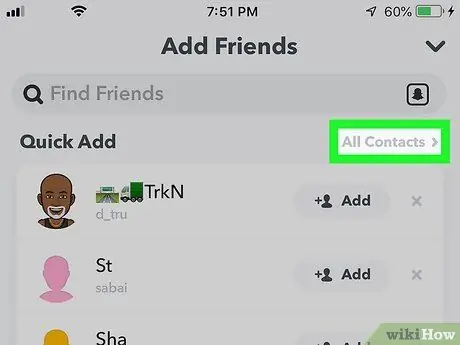
Addım 6. Bütün Kontaktlara vurun
Bu düymə "Tez Əlavə et" başlığının yanındakı boz bir keçiddir.
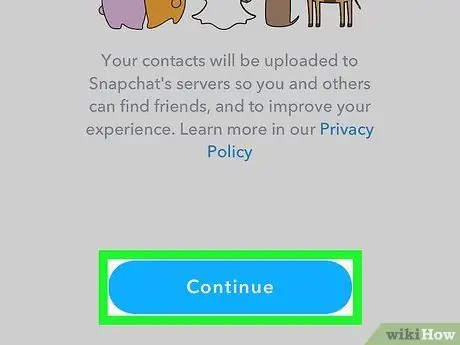
Addım 7. Telefon əlaqələrini Snapchat ilə sinxronizasiya etmək üçün Davam et vurun
Düyməni vurursan Davam et ekranın altındakı mavi, Snapchat, kontaktların Snapchat -da kim olduğunu sizə göstərəcək.
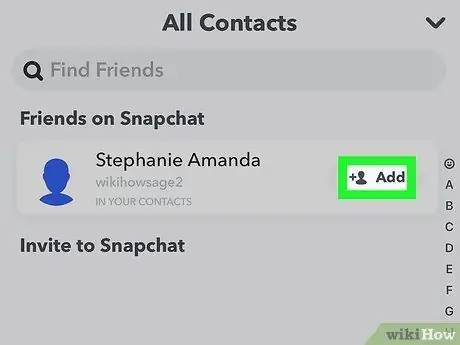
Addım 8. Dost olaraq əlavə etmək üçün istifadəçinin yanındakı Əlavə et vurun
İstifadəçinin adının yanındadır. Bunu etdikdə istifadəçi dostlar siyahısına əlavə olunacaq və səni öz siyahısına əlavə etməsini istəyəcək.
Əlaqəsi olan hər bir əlaqə üçün bu prosesi təkrarlaya bilərsiniz. " Əlavə et "adının sağında.
10 -dan 3 -cü hissə: Şəkil və ya Video Çəkilişi
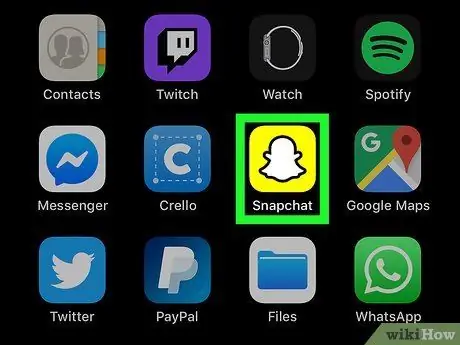
Addım 1. Snapchat -ı açın
Bu tətbiqin ana ekranda və ya tətbiq çekmecəsində ağ bir xəyal olan sarı bir simvolu var. Snapchat avtomatik olaraq kamera ekranını açacaq.
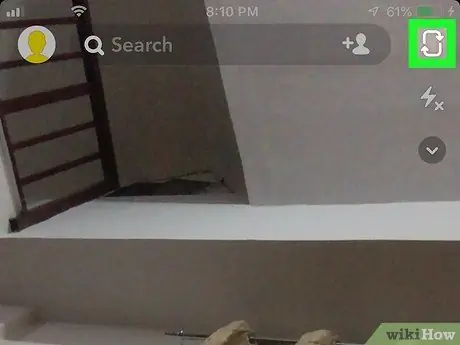
Addım 2. Lazım gələrsə kameranı çevirin
Telefonunuzda iki kamera varsa, ekranın sağ üst küncündəki kamera simgesinə toxunaraq istifadə etdiyiniz kameranı dəyişə bilərsiniz.
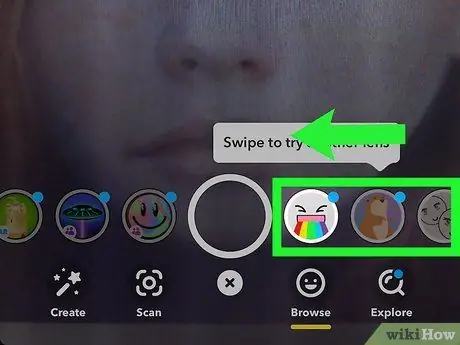
Addım 3. Bir lens seçin (isteğe bağlı)
Lens, üzünüzü (və ya bir dostunuzun) üzünü yeni və fərqli bir şeyə çevirən əyləncəli maskaya bənzər bir filtrdir. Lensi sınamaq üçün kameranı mövzuya yönəldin (bunu özünüz edə bilərsiniz), gülümsəmə simgesinə vurun, sonra nəyin mövcud olduğunu görmək üçün ekranın altındakı variantları sürüşdürün.
- Seçmək üçün bütün linzalara vurun. Seçilmiş lensi istifadə etməmək qərarına gəlsəniz, fərqli bir lens istifadə edin və ya standart lenssiz görünüşə qayıtmaq üçün boş seçimi seçin.
- İstifadəçi tərəfindən yaradılmış yeni bir obyektiv tapmaq üçün "Kəşf et" in solundakı ulduzu olan smiley simgesinə toxunun. Bu ekranda müəyyən bir obyektiv axtara və ya sadəcə göz ata bilərsiniz.
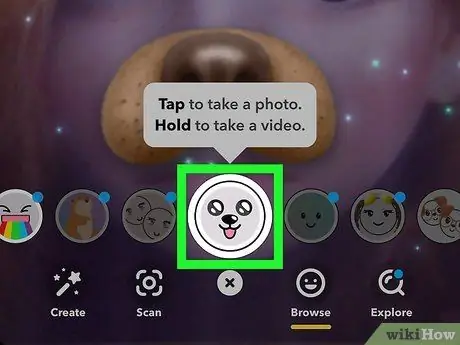
Addım 4. "Capture" düyməsini basıb saxlayın
Bu düymə alt mərkəzdə böyük bir dairədir. Bir şəkil çəkmək üçün bu düyməyə bir dəfə toxunun və video yazmaq üçün basıb saxlayın.
- Taymer, ızgara xətti və çoxlu çəkiliş seçimləri daxil olmaqla əlavə foto seçimləri üçün kamera ekranının sağındakı aşağıya doğru oxu vurun.
- Flaşı aktiv etmək və ya söndürmək üçün ildırım işarəsinə vurun. Ekranın sağ üst küncünə yaxındır.
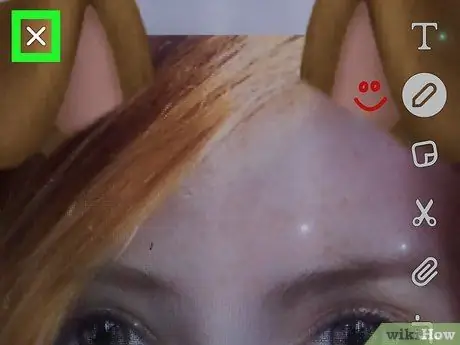
Addım 5. Snapı atmaq üçün X -ə vurun (isteğe bağlı)
Ekranın sol üst küncündədir. Çəkdiyiniz şəkil xoşunuza gəlmirsə, kamera ekranına qayıtmaq üçün bu düyməyə toxunun.
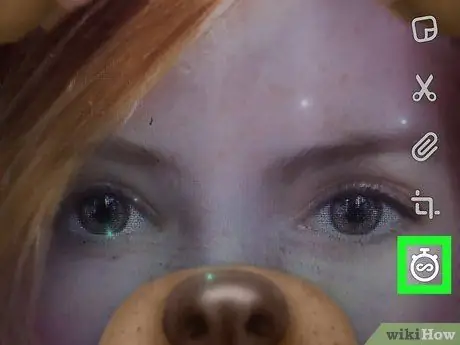
Addım 6. Şəkil çəkmək üçün bir vaxt seçin
Ekranın sağ tərəfindəki saniyəölçən şəklinə toxunun, sonra Snap-ın mövcudluğunu məhdudlaşdırmaq üçün saniyə sayını seçin. Kameranın bağlanana qədər fotoşəkil çəkdirməsi üçün sonsuzluq simvoluna da toxuna bilərsiniz.
-
Bir video çəksəniz, bu seçim mövcud olmayacaq; Bunun əvəzinə nömrələrə toxuna biləcəksiniz
Addım 1. və ya ekranın sağ tərəfindəki sonsuzluq simvolu ilə videonun bir dəfə və ya təkrar -təkrar oxunacağını təyin edin.
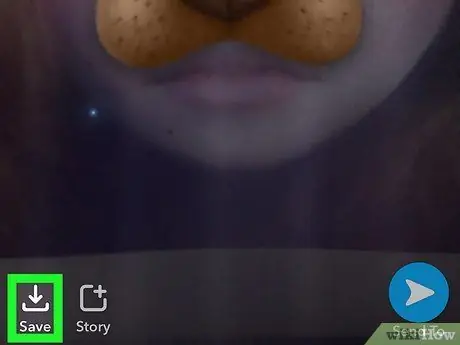
Addım 7. İstəsəniz Snapı qeyd edin
Redaktə etmədən əvvəl Snapı saxlamaq istəyirsinizsə, ekranın sol aşağı küncündə aşağıya doğru oxu vurun.
10 -dan 4 -cü hissə: Şəkil və ya Video Çəkilişinin Düzəldilməsi
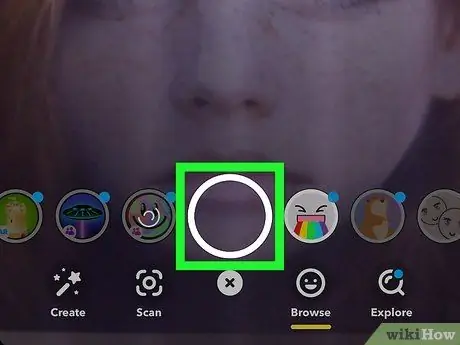
Addım 1. Bir Çəkin
Hələ bir şəkil və ya video çəkməmisinizsə, indi edin.
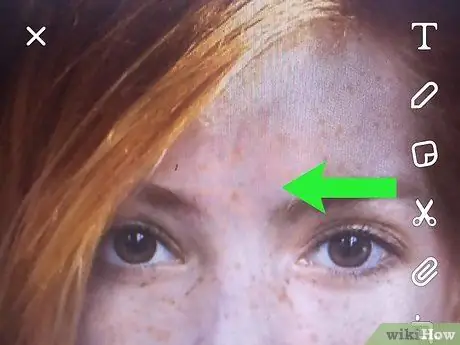
Addım 2. Filtrlər əlavə edin
Mövcud filtr seçimlərinə baxmaq üçün Çırpma düyməsini sola və ya sağa sürüşdürün. Bu filtrlərdən bəziləri regional və ya mövsümi məlumatları göstərəcək, digərləri isə yalnız Snapın rəngini dəyişəcək.
- Filtrdən ilk dəfə istifadə edirsinizsə, vurun Filtrləri aktiv edin istədikdə (filtri aktiv edin).
- Bir video çəkərkən eyni şəkildə sürəti dəyişdirən bir filtr seçə bilərsiniz.
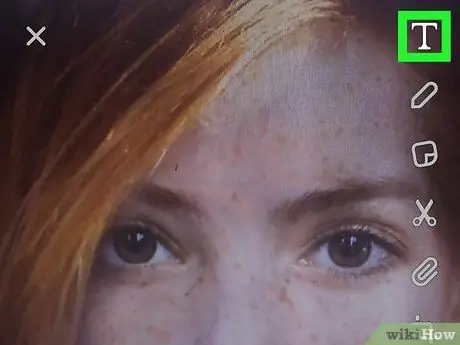
Addım 3. Mətn əlavə etmək üçün T vurun
Ekranın sağ üst küncündədir. Seçimlərdən bir mətn tərzi seçin, sonra istədiyiniz mətni yazın.
- Mətn ekranının sağ üst tərəfindəki şaquli rəng çubuğunu yuxarı və ya aşağı dəyişə və sürükləyə bilərsiniz.
- Mətn əlavə edildikdən sonra üzərinə vuraraq ekranda sürükləyərək mövqeyini tənzimləyə bilərsiniz.
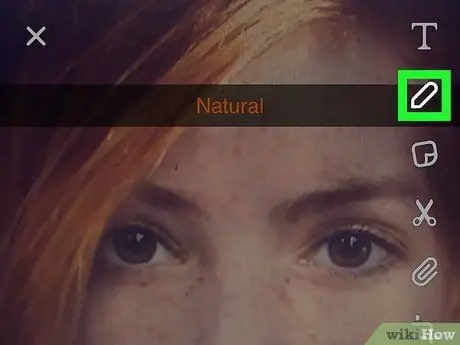
Addım 4. Çəkmək üçün qələm işarəsinə vurun
Bu simge ekranın sağ tərəfində yerləşir. Rəsm çəkməyə başlamaq üçün nişana vurun və ekranda sürüşdürün. Ekranın sağ tərəfindəki şaquli rəng çubuğunu yuxarı və aşağı çəkərək görüntünün rəngini dəyişə bilərsiniz.
- Rəsmi geri qaytarmaq üçün qələm ikonasının solundakı dairəvi oxu vurun.
- Rəng çubuğunun altında bir emoji görürsünüzsə, emojinin şəklinin "rəngini" dəyişdirmək üçün ona toxuna bilərsiniz.
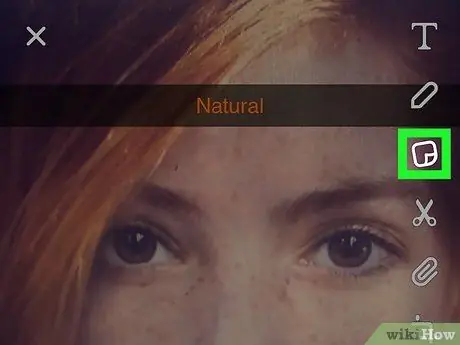
Addım 5. Snap -a etiketlər əlavə edin
Səhifənin sağ tərəfindəki kvadrat etiket simgesinə vurun, sonra bir fotoşəkilə və ya videoya əlavə etmək üçün bir etiket seçin. Ekranın yuxarısındakı Axtarış çubuğuna açar sözlər yazaraq etiketləri axtara bilərsiniz.
- Stikeri vuraraq ekranda sürükləyərək etiketin yerini dəyişə bilərsiniz.
- Mobil cihazınızda Snapchat -a bağlı bir Bitmoji varsa, ortada artı işarəsi olan üzün konturuna toxunaraq Snap -a Bitmoji əlavə edə bilərsiniz.
- Klassik Snapchat etiketləri (məsələn, tarix, vaxt, cari temperatur və s.) Üçün ulduz etiketinə vurun.
- Emojini etiket kimi daxil etmək üçün gülümsəyən üz etiketinə vurun.
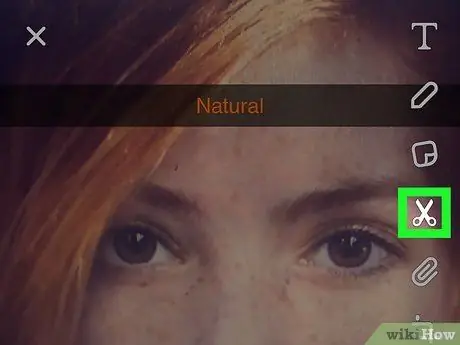
Addım 6. Snapdan bir etiket yaratmaq üçün qayçıya toxunun
Qayçı Snapın sağ tərəfindədir. Etiket olaraq saxlamaq istədiyiniz Snap bölməsinə baxın.
Etiketler simgesinə, sonra altındakı qayçı işarəsinə vuraraq bu ev yapışqanlarına daxil ola bilərsiniz
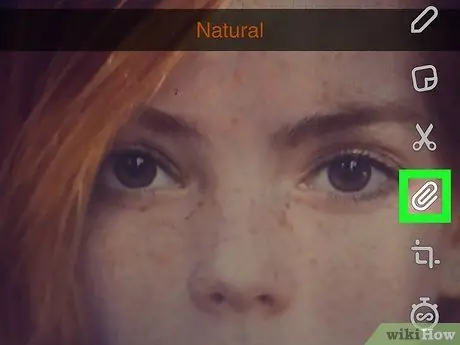
Addım 7. Saytı Snap -a bağlamaq üçün ataç klipinə toxunun
Tamaşaçıların müəyyən bir saytı ziyarət etməsini istəyirsinizsə, ekranın sağ tərəfindəki bu işarəyə vurun, sayt ünvanını daxil edin və sonra vurun Get və ya Daxil edin açmaq üçün. Paylaşmaq istədiyiniz saytın hissəsinə, sonra vurun Snap -a yapışdırın link əlavə etmək üçün.
10 -dan 5 -ci hissə: Bir anlıq göndərmə
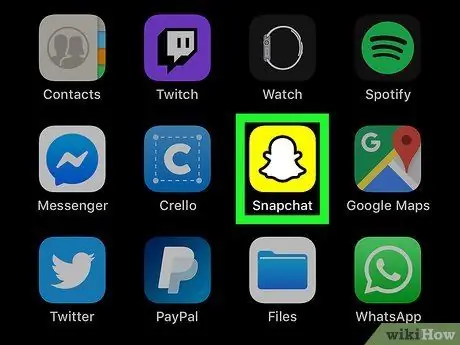
Addım 1. Snapchat -ı açın
Bu tətbiqin ana səhifəsində və ya tətbiq çekmecəsində ağ bir xəyal olan sarı bir simvolu var. Snapchat avtomatik olaraq kamera ekranını açacaq.
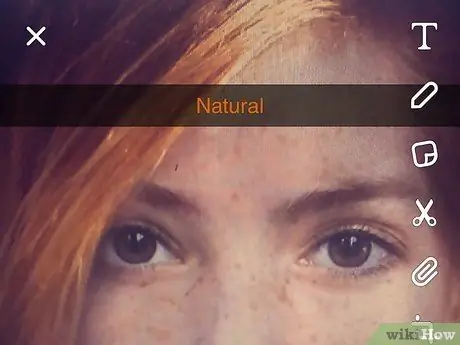
Addım 2. Yenidən Snapınızı yoxlayın
Snapınızın məmnuniyyətinizə uyğun olaraq düzəldildiyinə və dünyanın hər yerində insanlarla paylaşılmaması lazım olan zərərli və ya şəxsi məlumatlara malik olmadığından əmin olun.
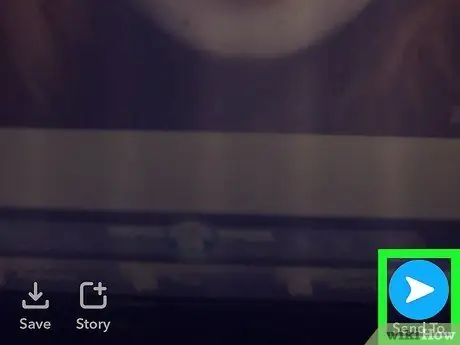
Addım 3. Göndər düyməsinə vurun
Bu düymənin ekranın sağ alt küncündə mavi və ağ kağız təyyarə simvolu var. Bu addım sizi göndərmə variantlarının siyahısına aparacaq.
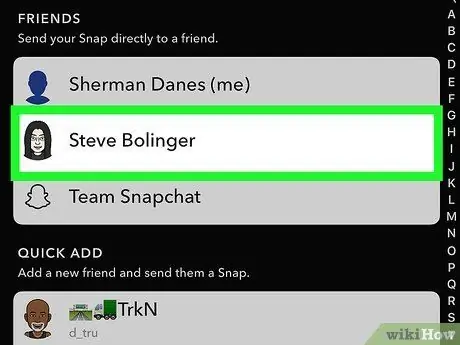
Addım 4. Alıcını seçin
Snap -ı göndərmək istədiyiniz hər bir şəxsin adına toxunun.
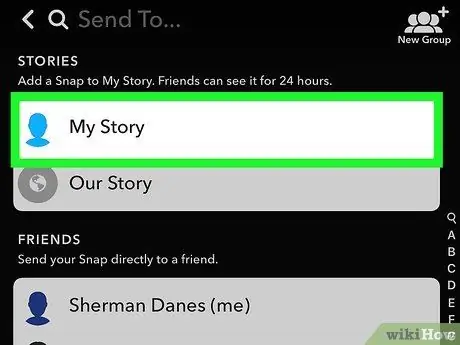
Addım 5. Hekayənizə bir şəkil bölüşmək istəyirsinizsə, Hekayəmi seçin
Snap'inizin yalnız dostlarınız deyil, önümüzdəki 24 saat ərzində hər kəsə görünməsini istəyirsinizsə, ekranın yuxarısındakı bu seçimə toxunun.
- Dostlarınıza və hekayənizə eyni anda bir Snap göndərə bilərsiniz.
- Siz də seçə bilərsiniz Bizim Hekayəmiz (hekayəmiz) Snap -ı daha ümumi səviyyədə paylaşmaq.
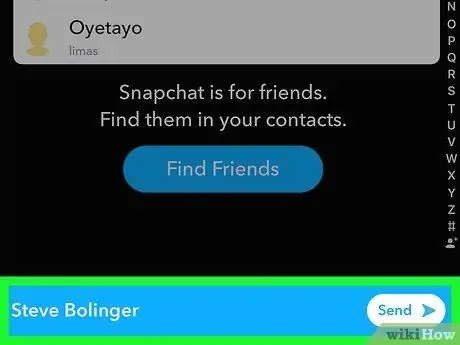
Addım 6. Göndər düyməsinə vurun
Ekranın sağ alt küncündədir. Anlıq göndəriləcək və siz Söhbət səhifəsinə aparılacaqsınız.
Göndərilən anlar möhkəm üçbucaq şəklində göstərilir. Alıcı Snapı açdıqda, möhkəm üçbucaq konturu olan boş üçbucağa çevrilir
10 -dan 6 -cı hissə: Fərdi şəkillərə baxmaq
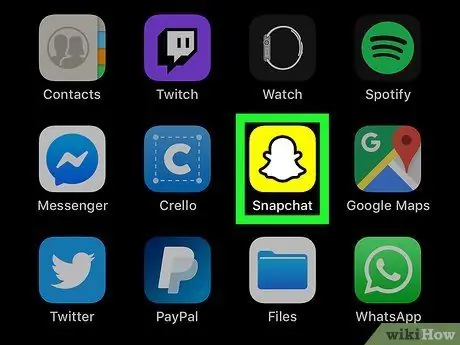
Addım 1. Snapchat -ı açın
Bu tətbiqin ana səhifəsində və ya tətbiq çekmecəsində ağ bir xəyal olan sarı bir simvolu var. Snapchat avtomatik olaraq kamera ekranını açacaq.
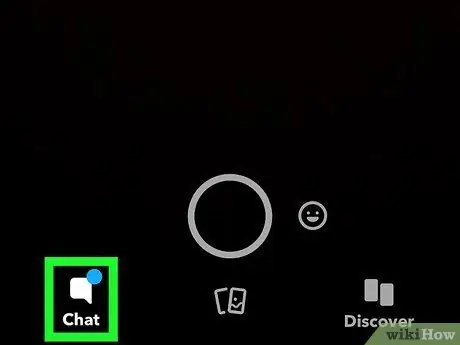
Addım 2. Çat vurun
Ekranın sol alt küncündədir. Dostlarınızın çəkdikləri və söhbətlər siyahısına aparılacaqsınız.
Ekranda soldan sağa sürüşdürə bilərsiniz
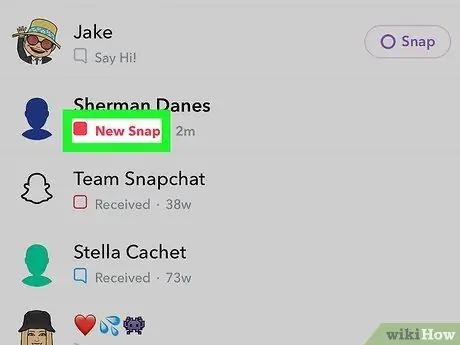
Addım 3. Hələ açılmayan Snapı axtarın
Bir insanın adı altında qırmızı və ya bənövşəyi bir kub görürsünüzsə, o, bir Snap göndərdiyini bildirir; Snap -ı açmaq üçün müvafiq kubu vura bilərsiniz.
Açılmamış mətn söhbətləri kiminsə adı altında mavi söhbət baloncuklarına bənzəyir
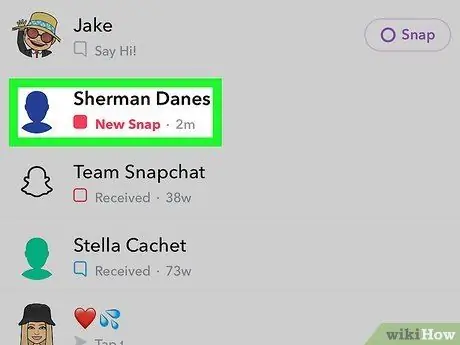
Addım 4. Snaps -a cavab verin
Kamera interfeysini açmaq üçün bir şəxsin adına iki dəfə toxunun, sonra bir şəkil çəkin və "Göndər" oxuna vuraraq Snapı yalnız həmin adama göndərin.
10 -dan 7 -ci hissə: Hekayələri Göstərmək
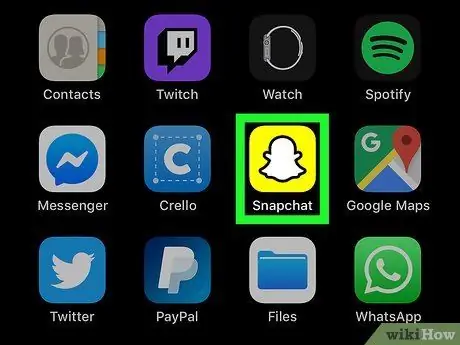
Addım 1. Snapchat -ı açın
Bu tətbiqin ana ekranda və ya tətbiq çekmecəsində ağ bir xəyal olan sarı bir simvolu var. Snapchat avtomatik olaraq kamera ekranını açacaq.
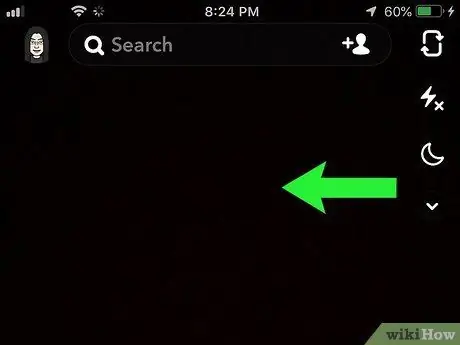
Addım 2. Discover etiketini göstərmək üçün sola sürüşdürün
Vuraraq bu səhifəyə də keçə bilərsiniz Kəşf etmək sağ alt küncdə. Bu etiket Dostlar etiketi olaraq da tanınır.
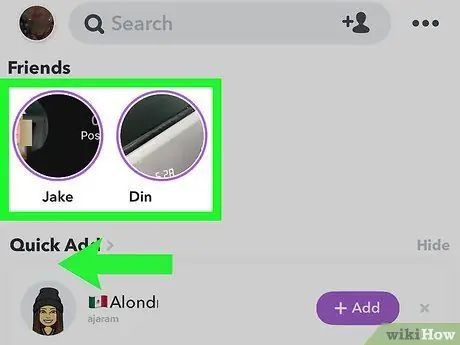
Addım 3. Mövcud hekayələri görmək üçün aşağı diyirləyin
Bir dostunuz bir hekayə paylaşdısa, onların adı Discover səhifəsinin yuxarısındakı "Dostlar" altında görünəcək. Adının solunda mavi kontur dairəsi olan hər kəs, görmədiyiniz bir hekayə yazdı.
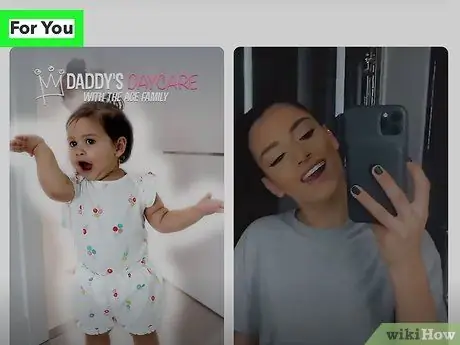
Addım 4. Hekayəni izləmək üçün vurun
Bunu son zamanlarda yayımladığınız hekayələr və izlədiyiniz hekayələr üzərində edə bilərsiniz.
- Ekranın sağ tərəfinə vuraraq növbəti hekayəyə keçə bilərsiniz və ya ekranın sol tərəfinə vuraraq son hekayəni təkrarlaya bilərsiniz.
- Hal -hazırda açıq olan hekayəni aşağı sürüşdürmək onu bağlayacaq və sizi Kəşf səhifəsinə qaytaracaq.
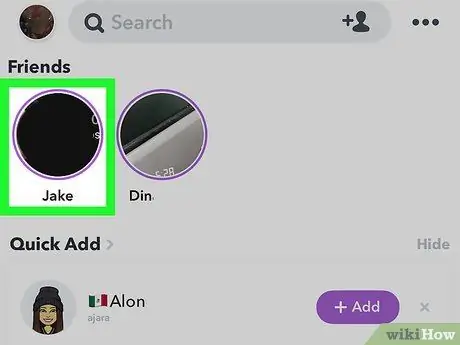
Addım 5. "Sizin üçün" bölməsindən bir hekayə seçin
Aşağıda dostlarınızın hekayələri izlənmədiyiniz insanların təklifləri və sponsorluq etdiyi hekayələrdir. Bu hekayələri yoxlamaq üçün aşağı diyirləyin, sonra izləmək üçün birinə vurun.
Kəşf et etiketində bəyəndiyiniz bir kanal görürsünüzsə, açılan menyunu açmaq üçün onu basıb saxlayın və sonra vurun Abunə olun (abunə olun) açılan menyuda. Bu addım, etiketdəki kanalın Snapını gətirəcək Abunəliklər (abunə) Discover səhifəsinin yuxarısında.
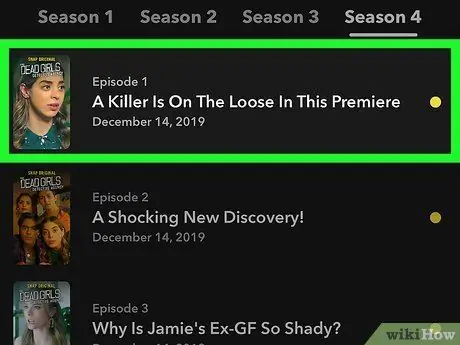
Addım 6. Şouları yoxlamaq üçün Discover etiketində sola sürüşdürün
Burada televiziya şouları kimi Snapchat-a məxsus xüsusi proqramlar tapa bilərsiniz.
10 -dan 8 -ci hissə: Snapchat vasitəsilə söhbət edin
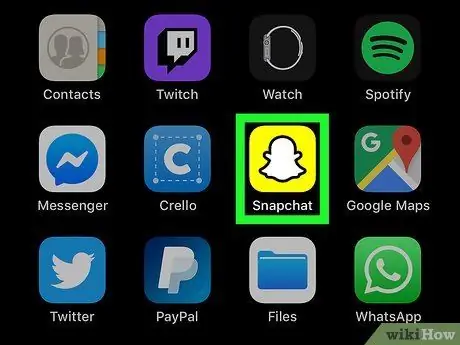
Addım 1. Snapchat -ı açın
Bu tətbiqin ana ekranda və ya tətbiq çekmecəsində ağ bir xəyal olan sarı bir simvolu var. Snapchat kamera ekranını avtomatik açacaq.
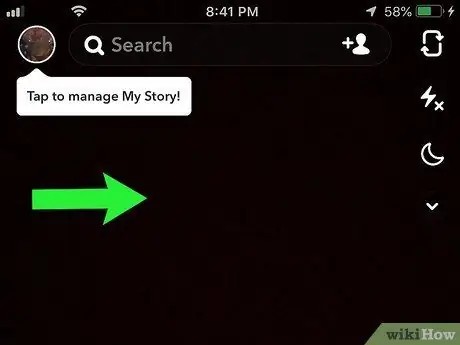
Addım 2. Söhbət ekranını sağa sürüşdürün
Vuraraq bu səhifəyə də keçə bilərsiniz Söhbət kamera ekranının sol aşağı küncündə.
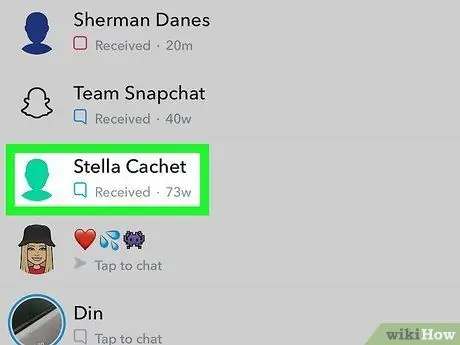
Addım 3. Kontakt seçin
Söhbət etmək istədiyiniz əlaqəyə toxunun. Bu əlaqə ilə bir söhbət səhifəsi açılacaq.
Söhbət etmək istədiyiniz əlaqəni görmürsünüzsə, ekranın yuxarısındakı Axtarış çubuğunu istifadə edərək adlarını axtarın
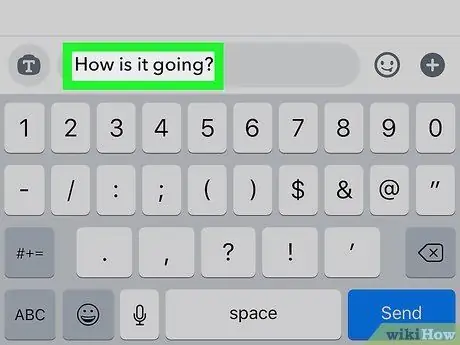
Addım 4. Mesajı daxil edin
Mesaj yazın, sonra düyməni vurun Göndər klaviaturada (bəzi Android telefonlarında yazı ola bilər Daxil edin və ya onay işareti).
Yazmağa başladığınızda, Snapchat bildirişləri aktiv olarsa, əlaqə telefonuna "[Ad] yazır …" yazan bir bildiriş alacaq
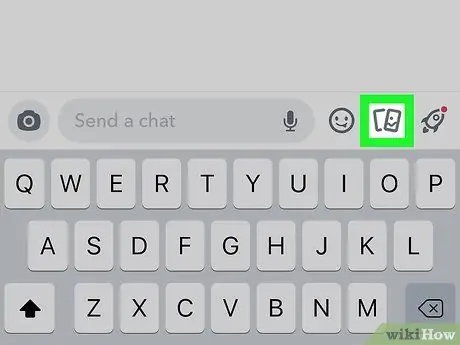
Addım 5. Mobil telefondan şəkillər göndərin
Klaviaturanın sol üst küncündəki "Şəkillər" simgesinə, sonra göndərmək üçün bir şəkil seçin və sağ alt küncdəki ağ "Göndər" oxuna vurun.
-
Göndərməzdən əvvəl bir nişanı işarəyə vuraraq düzəldə bilərsiniz
qələm forması.
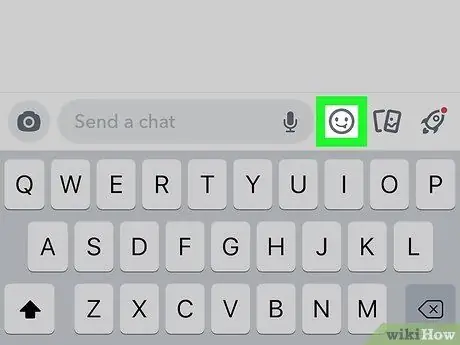
Addım 6. Söhbətə emoji əlavə edin
Klaviaturanın sağ üst küncündəki smiley simgesinə vurun, sonra göndərmək üçün bir emoji və ya Bitmoji seçimini seçin.
Ekranın altındakı müxtəlif etiketlərə toxunaraq fərqli emoji kateqoriyalarını seçə bilərsiniz
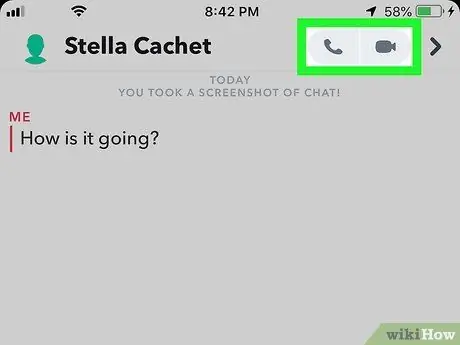
Addım 7. Səsli və ya video zəng edin
Biri ilə telefon və ya video zəng etmək istəyirsinizsə, klaviaturanın üstündəki telefon və ya video kamera şəklindəki işarəyə vurun; cavab versə, bir -birinizlə söhbət edə biləcəksiniz.
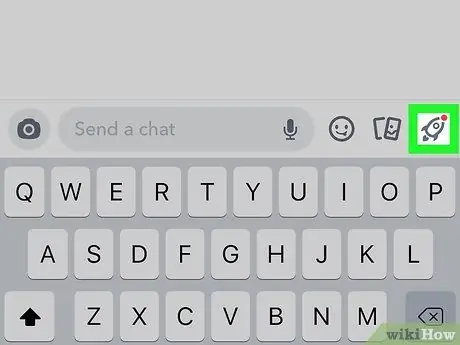
Addım 8. Oyuna başlayın
Snapchat əlaqələrinizdən birinə oyun dəvəti göndərmək üçün raket simgesinə toxunun. Çoxlu oyunlardan birini seçə bilərsiniz.
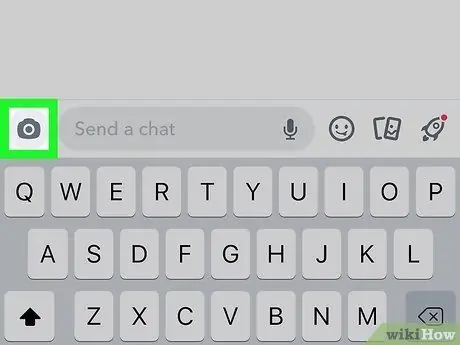
Addım 9. Snap -ı söhbət etdiyiniz şəxsə göndərin
Bir fotoşəkil və ya video çəkmək üçün həmin şəxsə birbaşa göndərmək istəyirsinizsə kamera simgesinə toxunun.
10 -dan 9 -cu hissə: Snapchat qrupu yaratmaq
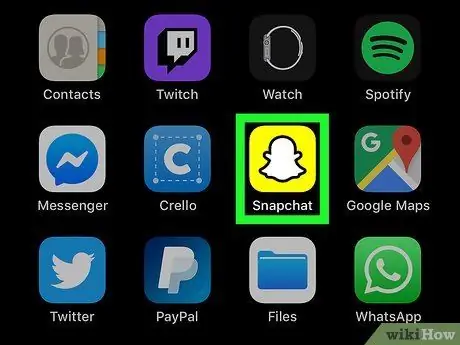
Addım 1. Snapchat -ı açın
Bu tətbiqin ana ekranda və ya tətbiq çekmecəsində ağ bir xəyal olan sarı bir simvolu var. Snapchat avtomatik olaraq kamera ekranını açacaq.
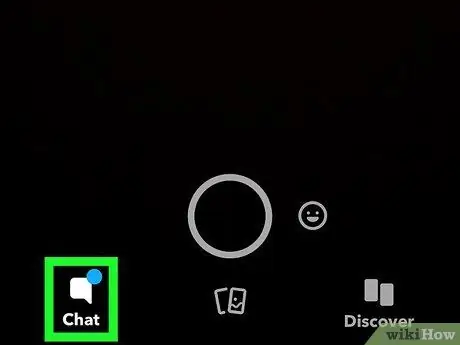
Addım 2. Söhbət etiketinə vurun
Bu etiket kamera ekranının sol alt küncündədir.

Addım 3. Yeni Mesaj simgesinə vurun
Söhbət ekranının sağ üst küncündə bir qələm və kağız simvoludur.
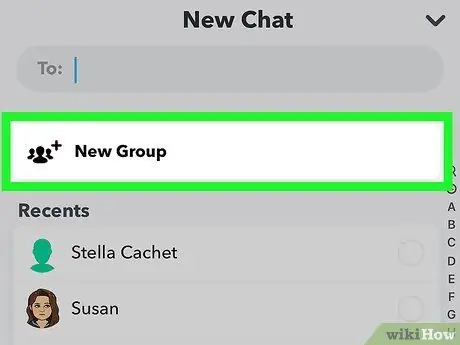
Addım 4. Yeni Qrupa vurun
Bu nişan səhifənin yuxarısına yaxındır.
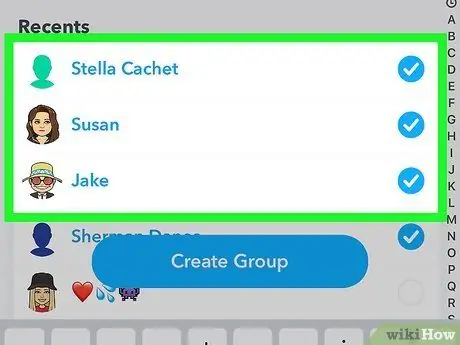
Addım 5. Əlavə ediləcək insanları seçin
Qrup söhbətinə əlavə etmək istədiyiniz hər bir kontakta vurun. Qrupunuz özünüz daxil olmaqla 32 nəfərə qədər yerləşə bilər.
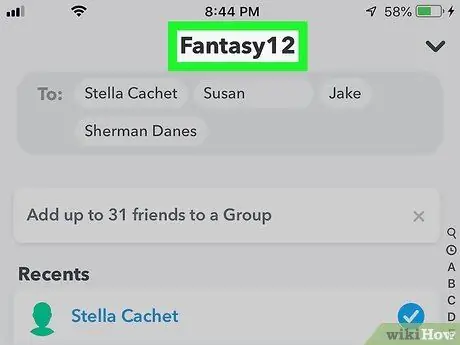
Addım 6. Qrupa ad verin
Necə vurun Ad Qrupu (qrup adı) ekranın yuxarısında bir qrup adı yazın və sonra düyməyə vurun bitdi (bitmiş) və ya Daxil edin.
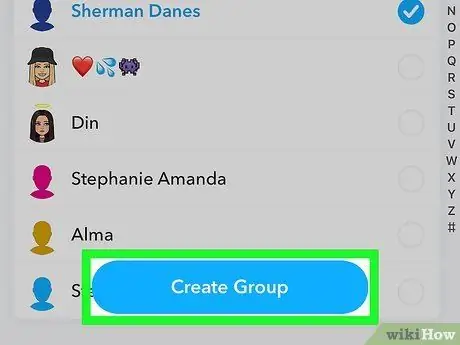
Addım 7. Qrup Yarat vurun
Ekranın altındakı mavi düymədir. Bu addım qrupunuzu yaradacaq.
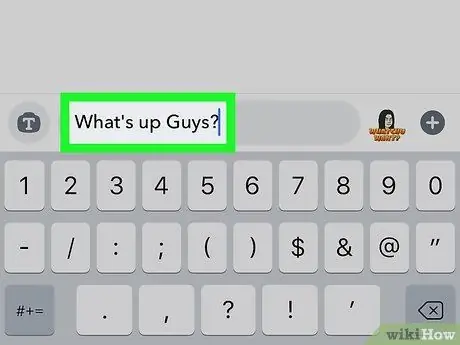
Addım 8. Qrupunuzla danışın
Qrup yaradıldıqdan sonra həmişəki kimi onlarla söhbət edə bilərsiniz. Etiketlərdən qrup söhbətləri də yarada bilərsiniz Söhbətlər.
- Adi söhbətlərdən fərqli olaraq, qrup söhbətləri saxlanıla bilər.
- Bir hekayə qrupu da yarada bilərsiniz. Qrupdakı hər kəs bu hekayəni paylaşa bilər, çünki təqdim edildikdə seçim olaraq görünəcək.
10 -dan 10 -cu hissə: Əlaqə yerlərinin göstərilməsi
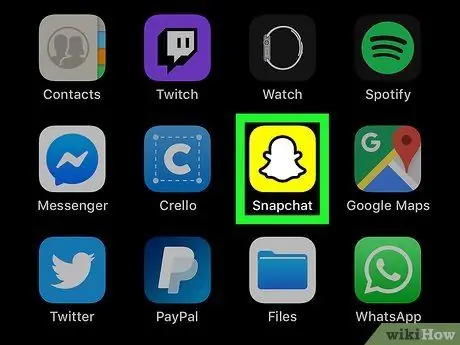
Addım 1. Snapchat -ı açın
Bu tətbiqin ana ekranda və ya tətbiq çekmecəsində ağ bir xəyal olan sarı bir simvolu var. Snapchat avtomatik olaraq kamera ekranını açacaq.
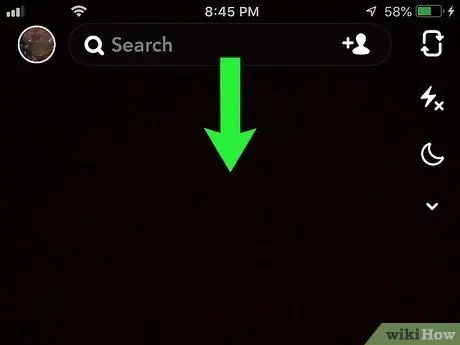
Addım 2. Ekranın mərkəzindən aşağı sürüşdürün
Bu yolla, tətbiq xəritədə cari yerinizi və dostlarınızın mövcud yerlərinin siyahısını göstərəcəkdir.
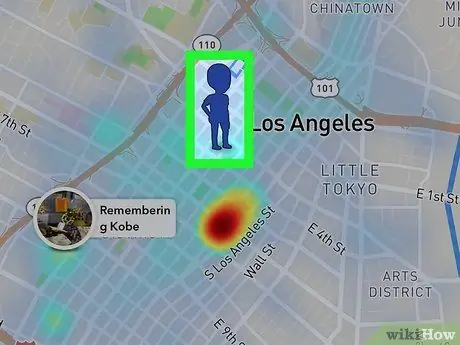
Addım 3. Dostunuzun yerini nəzərdən keçirin
Dostların siyahısını aşağıya fırladaraq yoxladıqları cari yeri görə bilərsiniz.
Dostlarınızın bölgədəki fəaliyyətini görmək üçün xəritəyə toxuna və kiçiltə bilərsiniz. Bu addım eyni zamanda bölgədəki Snapchat -da qeydə alınan hadisələri də göstərir
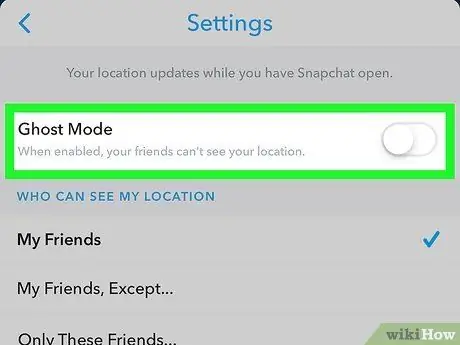
Addım 4. Məkan paylaşımını aktiv edin
Məkan parametrlərini açmaq üçün ekranın sağ üst küncündəki dişli nişanına vurun. Burada aşağıdakıları idarə edə bilərsiniz:
- Məkanı gizlətmək istəyirsinizsə, Ghost Mode -u aktiv etmək üçün "Ghost Mode" düyməsinə vurun. Daha sonra nə qədər gizli qalmaq istədiyinizi seçə bilərsiniz.
- "Ghost Mode" açıqdırsa və mövcud yerinizi paylaşmaq istəyirsinizsə, onu söndürmək üçün müvafiq düyməyə vurun, sonra xəritədə yeri görmək üçün icazə vermək istədiyiniz dostları seçin. Bunu yalnız dostlarınızla yerinizi bölüşmək istəyirsinizsə edin.
İpuçları
- Bir Snapı təkrarlamaq istəyirsinizsə, onu görən kimi vurun və saxlayın. Hər bir Snapı yalnız bir dəfə təkrarlaya bilərsiniz.
- Bir Snapchat hekayəsini 24 saat ərzində göndərmək istəmədiyinizə qərar verərsəniz, hər zaman silə bilərsiniz.






